Зміст
Microsoft Excel має функції автоматичної конвертації Excel файли в CSV файли або текстові файли Але як щодо перетворення Excel файли на комп'ютер з трубним розмежуванням У цьому блозі ми розглянемо два простих способи для того, щоб конвертувати Excel в текстовий файл з роздільником труб Для кращого розуміння ми використаємо зразок набору даних.

Завантажити Практичний посібник
Конвертувати в трубний текст.xlsx2 способи перетворення файлу Excel в текстовий файл з роздільником труб
Тут ми побачимо використання Панель управління і Знайти і замінити метод для перетворення Excel до текстового файлу, розділеного крапками-переносами.
Спосіб 1: Використання панелі керування для перетворення файлу Excel у текстовий файл із розділенням труб
Ми повинні поїхати до Регіон налаштування з панелі управління для цього способу.
Сходинки:
- Підійдіть до комп'ютера Налаштування .

- Тепер обирайте Час і мова Як ви можете бачити, на сьогоднішній день Регіон опція доступна в цьому розділі.

- Після цього оберіть Дата, час та регіональне форматування або Регіон .

- Звідси обирайте Регіон .

- В результаті з'явиться діалогове вікно, в якому необхідно вибрати Додаткові налаштування .

- Знову ж таки діалогове вікно з'явиться вікно. Тепер ми введемо SHIFT+BACKLASH ( shift+\ ) є ключовим у Розділювач списку Це змінить роздільник з коми ( , ) до труби ( ).
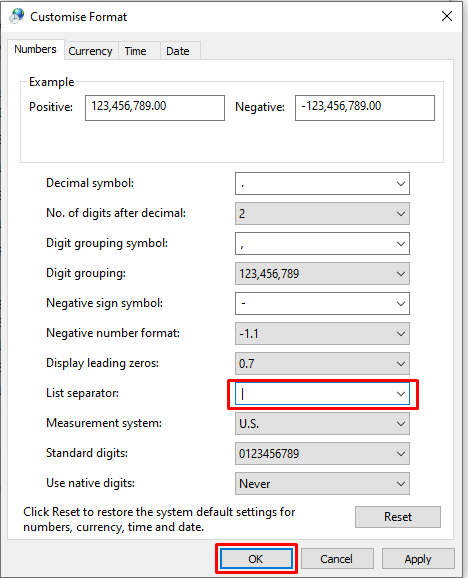
- На цьому етапі відкрийте Excel файл і перейдіть до Файл налаштувань.
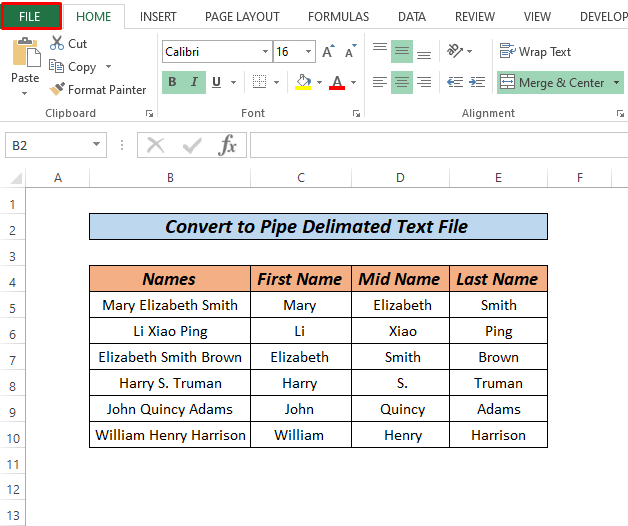
- Тепер натисніть Зберегти як .
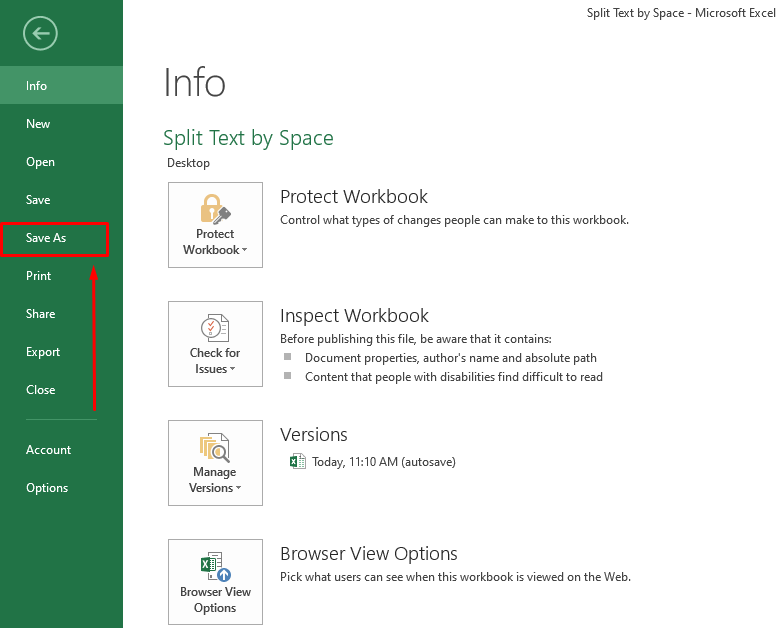
- Як наслідок, в Україні з'явився діалогове вікно з'явиться і виберіть тип файлу як CSV (через кому) і Зберегти файл.

- Після цього клацніть по файлу правою кнопкою миші Переробити на трубу текст тоді Відкрити за допомогою> Блокнота .

- Нарешті, ми побачимо, що файл перетворений в текст труби .
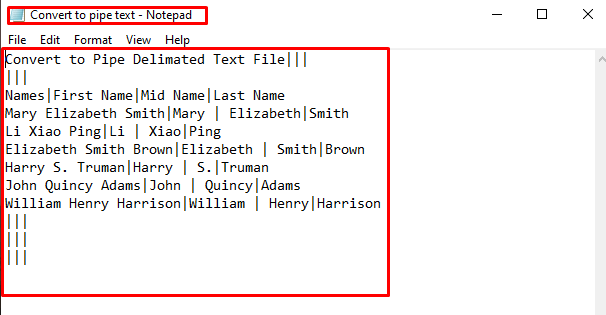
- Наостанок, натисніть CTRL+S для збереження файлу.
Детальніше: Конвертація Excel в текстовий файл з роздільником (2 простих способи)
Схожі читання
- Як витягти дані зі списку за допомогою формули Excel (5 способів)
- Макрос Excel: витяг даних з декількох файлів Excel (4 способи)
- Як витягти дані з Excel в Word (4 способи)
- Як витягти дані з декількох аркушів в Excel VBA
- Витяг даних з одного аркуша на інший за допомогою VBA в Excel (3 способи)
Спосіб 2: Знайти та замінити для перетворення файлу Excel у текстовий файл із роздільником труб
Ще один простий метод, який ми можемо використати - це, використовуючи знайти і замінити опцію в блокноті.
Сходинки:
- Спочатку конвертуйте файл у формат CSV (через кому) Якщо ви не можете згадати, як перетворити файл в CSV будь ласка, ознайомтеся з Спосіб 1 .

- Тепер відкрийте файл з Блокнот .

- Після цього натисніть Редагувати і поїдемо до Замінити .

- Тут замість коми ( , ) з трубою ( ) та натисніть Замінити всі .

- В результаті всі коми будуть перетворені в трубу так, як ми хочемо і тепер зберігаємо файл, натиснувши CTRL+S .
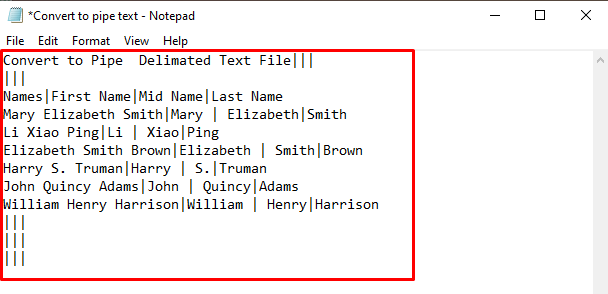
Це все.
Читати далі: Як імпортувати текстовий файл з декількома роздільниками в Excel (3 способи)
Важливі моменти для запам'ятовування
- Ви можете конвертувати один аркуш Excel за один раз, тому для конвертації декількох аркушів повторіть процес вибору аркуша.
- Через додатковий рядок в кінці файлу кілька людей не змогли завантажити свої плоскі файли. Клацніть на першому порожньому рядку в кінці файлу і натискайте клавішу backspace, поки курсор не опиниться в кінці останнього рядка, що містить дані, коли ви відкриваєте файл.
Практична секція
Найважливішим аспектом в освоєнні цих швидких підходів є практика. Тому ми додали до цього посібника практичний зошит, де ви можете потренуватися в застосуванні цих методів.
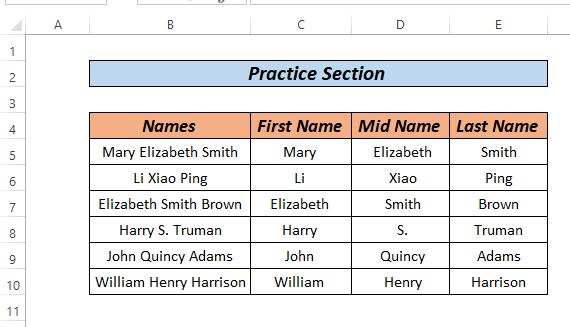
Висновок
Це все для статті. Це 2 різні методи для того, щоб конвертувати Excel в текстовий файл з роздільником труб Виходячи з ваших уподобань, ви можете обрати найкращий варіант. Якщо у вас виникли запитання чи побажання, будь ласка, залишайте їх у коментарях.

